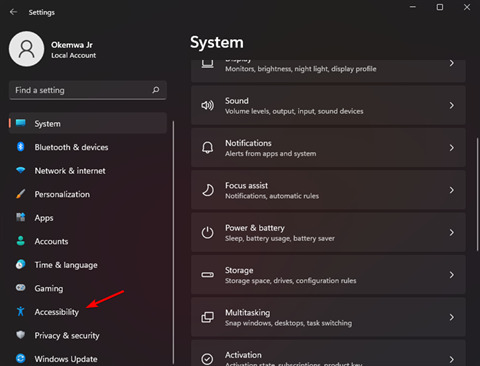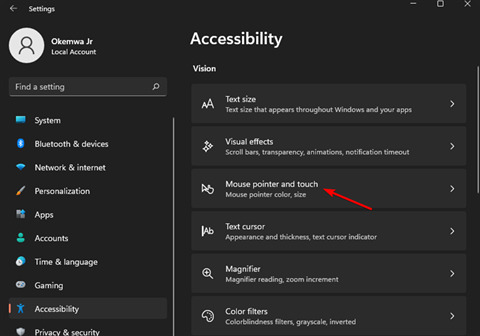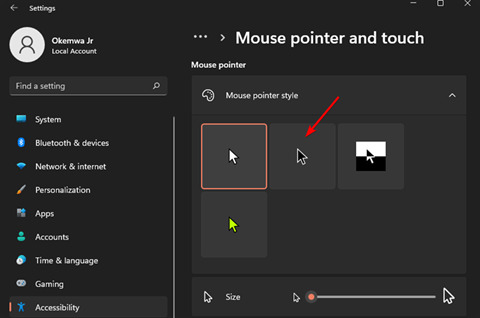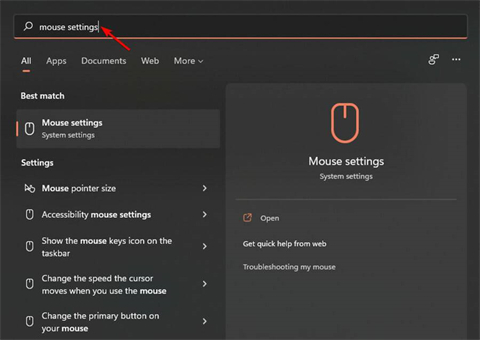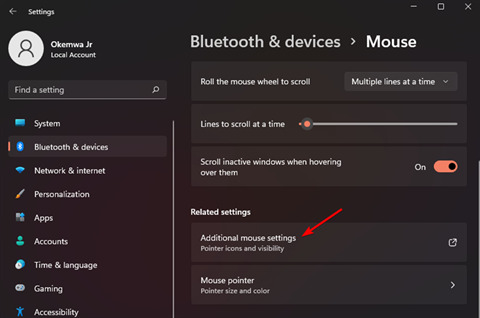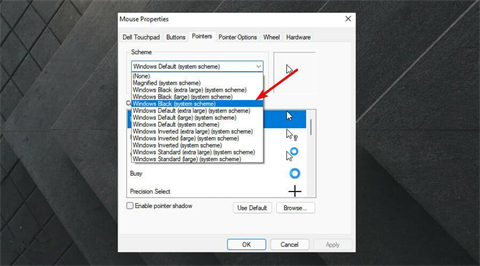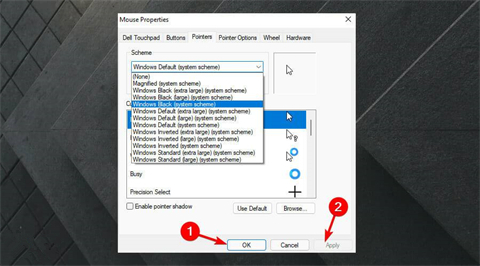win11鼠标颜色怎么换 win11鼠标箭头颜色更换的方法教程
使用Win11系统如何更改鼠标箭头的颜色呢?下面小编就来给大家讲一下如何更换!
操作方法
方法一
1、首先我们按下Windows+I键打开设置界面;
2、然后,在设置界面之中点击左侧面板中的辅助功能设置选项;
3、这时我们再选择视觉部分下的鼠标指针和触摸选项;
4、最后,我们从鼠标指针样式选项中,点击黑色光标样式,您的光标将变为黑色。
方法二
1、在开始菜单之中单击搜索图标并键入鼠标设置,然后按回车;
2、在相关设置之中选择其他鼠标设置选项;
3、这时再切换到指针选项卡中的鼠标属性卡;
4、现在,单击Scheme下拉菜单并选择其中的Windows Black(系统方案)选项;
5、最后点击Apply,接下来再选择OK以保存更改就可以啦。
以上就是win11鼠标箭头颜色更换的方法教程了,赶紧试试吧,如果你有其他问题可以给我们留言,我们将尽快为你解答!更多精彩内容敬请关注本站!
相关文章
- Win11系统怎么重置网络适配器 Win11系统重置网络适配器的方法
- 映射网络驱动器怎么设置 win11映射网络驱动器设置方法讲解
- win11怎么自己进行分盘 教你快速学会
- win11安装后黑屏怎么办 win11安装黑屏解决办法
- 安装win11系统需要多个的内存空间
- win11系统安装要求什么配置
- Windows11怎么安装安卓APP Windows11安装Android的教程讲解
- win11开机后桌面右下角图标卡死怎么办 win11桌面图标卡死解决办法
- win11怎么关闭mcafee防火墙 win11关闭迈克菲杀毒软件的方法
- win11系统0x00000133蓝屏怎么解决
- win11系统的22000版本怎么升级
- Win11 A卡如何自定义分辨率 Win11 A卡自定义分辨率的方法
- Win11如何强制解绑Edge和Bing
- Win11更新后开机一直转圈是什么问题
- win11笔记本电脑如何查看电池损耗和健康度
- win11电脑亮度怎么调节 第三方工具一键调整win11显示器亮度的方法